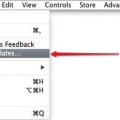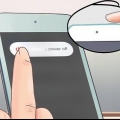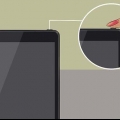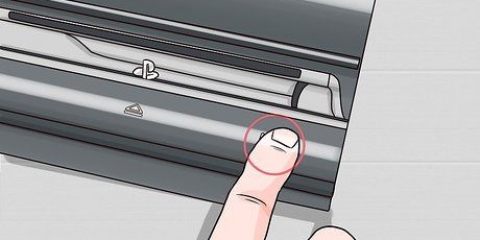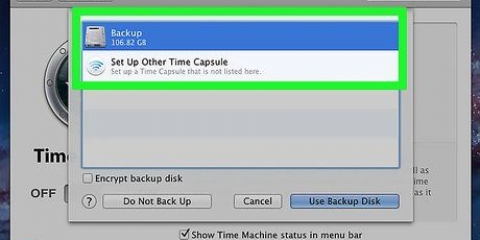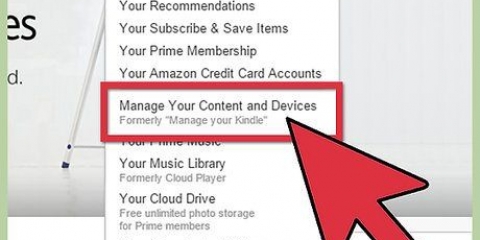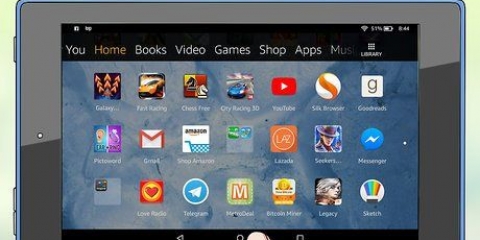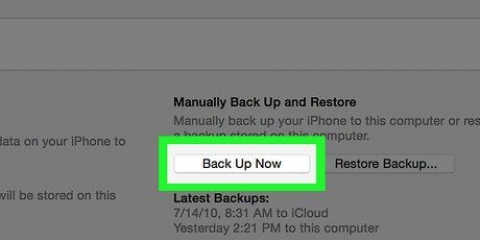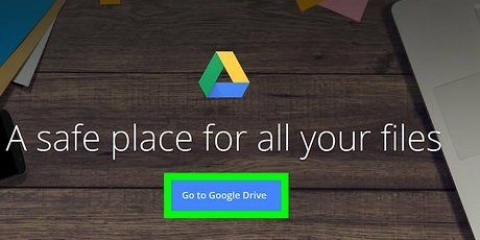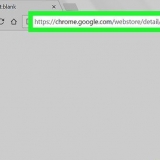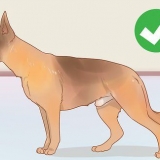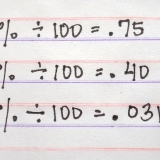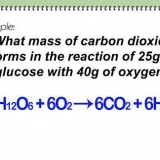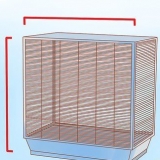Som ett resultat kommer enheten inte bara att stängas av, utan starta om. Omstartsskärmen visas så snart du släpper strömknappen (efter 20 sekunder).




Kontrollera batteriets kondition genom inställningarna. Tryck på kugghjulet i det övre högra hörnet på skärmen. En meny visas och välj sedan "Mer..." Rulla ned genom alternativen i inställningsmenyn och tryck på ordet "Enhet." Batteristatus är den andra posten på listan. När batteriet bara är 40 procent fullt, placera Kindle på laddaren.
Tryck på kugghjulet i det övre högra hörnet av fönstret. Välj "Mer..."från listan med alternativ som visas. Scrolla ner tills du ser ordet "Enhet" ser. Välj detta genom att trycka på skärmen.




Batteriet är en stor vit rektangel. Återställningshålet finns under batteriet, något till vänster. Tryck in stiftet eller gem i återställningshålet. Tryck och håll ned gem-knappen i 5 till 10 sekunder för att utföra hela återställningen.

Återställ en kindle
Om din Kindle fryser eller stöter på ofta problem kan du felsöka med en återställning. En standardåterställning löser de flesta problem, men du kan också återställa enheten till fabriksinställningarna, eller prova en hård återställning på en äldre enhet. Detta kommer sannolikt att göra din Kindle så bra som ny.
Steg
Metod 1 av 3: Standardåterställning av X-källa

1. När använder du en återställning. En återställning kan användas för att fixa skärm- eller kompatibilitetsproblem.
- Det vanligaste skälet till att återställa din Kindle är att fixa en frusen eller inte svarar skärm.
- Du kan också prova en återställning om din dator inte längre känner igen Kindle, eller om du får ett felmeddelande när du ansluter enheten till din dator.
- Gör också en återställning om din skärmsläckare uppmanar dig att ansluta till ett Wi-Fi-nätverk.

2. Tryck och håll ned strömbrytaren i 20 sekunder.

3. Ge Kindle en liten stund att starta om. Detta händer inom 1 till 2 minuter. Ha tålamod och ge enheten tillräckligt med tid för att slutföra återställningen.
Kindle kan frysa under omstart. Detta är vanligtvis fallet om omstartsskärmen inte har försvunnit efter 10 minuter.

4. Ladda Kindle. Om enheten fryser under omstarten eller inte svarar alls på en återställning, anslut laddaren och låt din Kindle ladda i 30 minuter eller mer.
Se till att din Kindle har tillräckligt med tid för att ladda helt.

5. Tryck och håll ned strömbrytaren igen. När laddningen är klar, tryck och håll in strömbrytaren igen i cirka 20 sekunder.
Omstartsskärmen bör nu dyka upp igen. Ge enheten några minuter att starta om. Detta bör slutföra återställningen.
Metod 2 av 3: Återställa fabriksinställningar X Källa

1. Bestäm om det är nödvändigt att tömma din Kindle. Att återställa innehållet i din Kindle innebär i princip att återställa den till fabriksinställningarna. Gör bara detta om du planerar att sälja eller ge bort din Kindle. Gör även detta om du misstänker att en nedladdning är orsaken till problemen.
- Du kan inte återställa fabriksinställningarna om skärmen är frusen eller om du inte kan slå på enheten.
- Säkerhetskopiera de viktigaste och nödvändigaste filerna innan du återställer standardinställningarna. Om du torkar Kindle kommer du att förlora alla filer du har lagt på den. Innehåll köpt från Amazon kommer att överleva länken till ditt konto och kan laddas ner igen, men e-böcker och appar från andra källor måste hållas separat.

2. Ladda Kindle om det behövs. Du kan inte återställa standardinställningarna utan batterinivån på 40 procent eller mer.

3. Öppna inställningarna för "Enhet". Efter att ha verifierat att batteriet har tillräcklig laddning för en fabriksåterställning, gå tillbaka till inställningarna.

4. Knacka på "Återställ till fabriksinställningar." Bläddra igenom inställningarna för "Enhet" tills du "Återställ till fabriksinställningar" möten. Tryck på skärmen för att få fram en bekräftelsedialogruta.

5. Välj "Radera allt." Du kommer att bli ombedd att bekräfta fabriksåterställningen. Du bekräftar detta genom att trycka "Radera allt" att knacka.
Denna åtgärd kommer att avregistrera ditt Amazon-konto från Kindle. Enheten kommer att starta om och alla personliga filer kommer att raderas.
Metod 3 av 3: Hårdåterställning av första och andra generationens KindlesX-källa

1. När du ska utföra en hård återställning. Om problemet kvarstår efter en standardåterställning kan du prova en hård återställning med batteriåterställningsknappen på enhetens baksida.
- Den här funktionen är endast tillgänglig på 1:a och 2:a generationens Kindles. Tredje generationens enheter har inte denna förmåga, och du riskerar att ogiltigförklara din garanti om du försöker öppna enheten.

2. Ta bort baksidan av fodralet. Du behöver en kil för att lyfta baksidan av enheten och komma åt batteriet.
Om du har långa, starka naglar kan du kanske ta bort bakpanelen utan verktyg. Om detta inte fungerar, använd en skruvmejsel eller brevöppnare.

3. Sätt in ett stift i hålet under batteriet. Du behöver en tunn nål eller gem för detta.

4. Tryck och håll ned strömbrytaren i 15 till 30 sekunder. Skjut och håll strömknappen intryckt i 15 till 30 sekunder för att utföra en standardåterställning.
Skärmen ska lysa upp och visa återställningsskärmen medan du trycker och håller ned strömknappen.

5. Ta bort batteriet och upprepa vid behov. Om den här hårda återställningen inte fungerar, ta bort och återanslut batteriet och gör sedan de föregående stegen igen.
När du har bytt ut batteriet, sätt in ett stift i återställningsingången i några sekunder. Skjut och håll ned strömbrytaren i 15 till 30 sekunder när du är klar för att få skärmen att starta om.
Tips
- Om återställning av din Kindle inte löser problemet, gå tillhttp://www.amazon.se/kontakta oss. Du kan också ringa det internationella servicenumret: 1-206-266-0927.
"Återställ en kindle"
Оцените, пожалуйста статью